wps office 2016 使用方式以及如何讓WPS設置為默認打開
wps office 2016是一款在日常工作和學習中使用率非常高的辦公軟件,來實現我們所需的文字錄入、表格整理、ppt演示等多種功能服務。wps office 2016不僅可以離線編輯文字,還可以使用聯網功能,在云端存儲文檔,具有內存占用低、運行速度快、免費提供海量在線存儲空間及文檔模板、支持閱讀和輸出PDF文件。今天為了幫助大家,特地親自演示了wps office 2016 安裝使用教程,希望大家可以學會。
wps office 2016 安裝步驟:
1.雙擊已經下載好的WPS軟件;
2.選擇安裝路徑,然后點擊【立即安裝】;
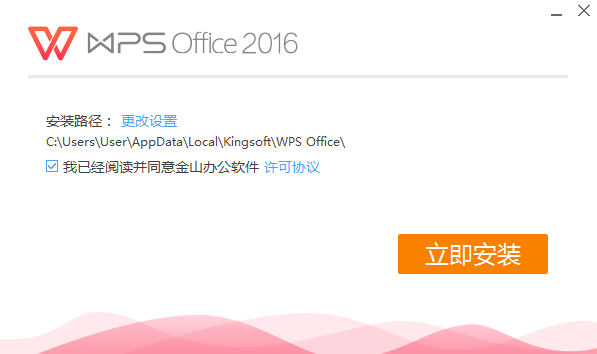
3.稍等一會兒即可安裝完成。
wps office 2016 使用方法:
wps自動生成目錄操作方法
1.第一步打開要生成目錄的文件,然后在第一頁新建一個空白頁用來放生成的目錄,空白頁建完后選中第一章的標題,點擊標題一。
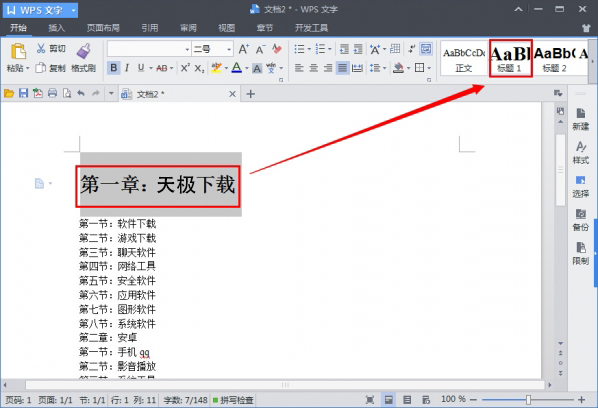
2.選中第一節的標題,點擊標題二。其他章節設置方法一樣,章設置成標題一,節設置成標題二

3.點擊引用,選擇插入目錄,點擊確定
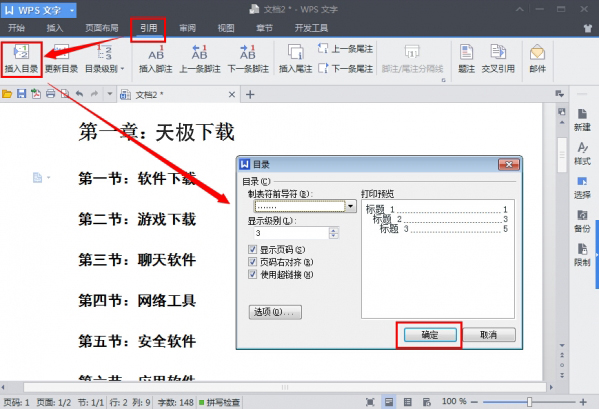
最后就自動生成了很清晰明了的目錄啦!
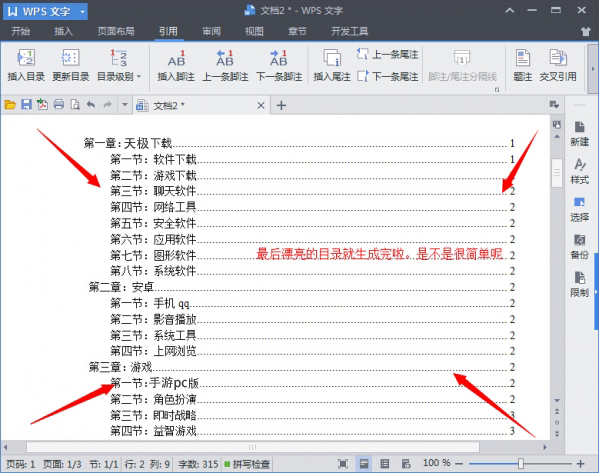
收起
wps office 2016 FAQ;
如何讓WPS設置為默認打開?
以win7為例:
1. 點擊開始→控制面板 選擇大圖標 找到默認程序;
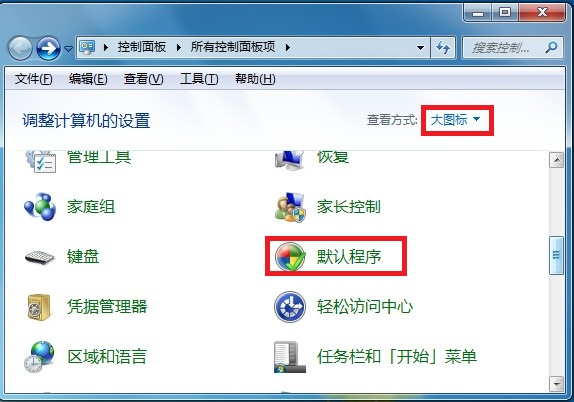
2. 進入默認程序后 選擇 將文件類型或協議與程序關聯;
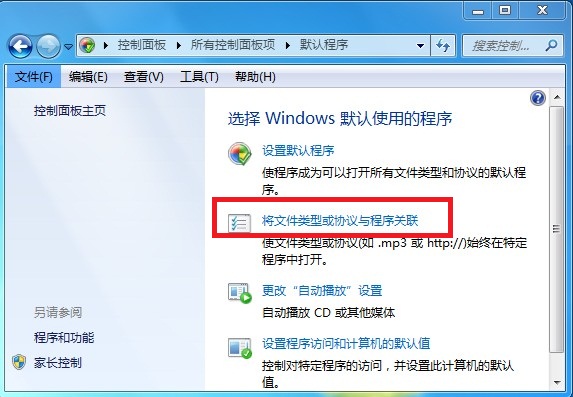
3. 點擊一下當前默認值,即可按照當前的默認值排序 找到 MicroSoft Office 并雙擊此項目;

4. 在彈出的對話框中 選擇 WPS軟件打開之后點擊確定即可;
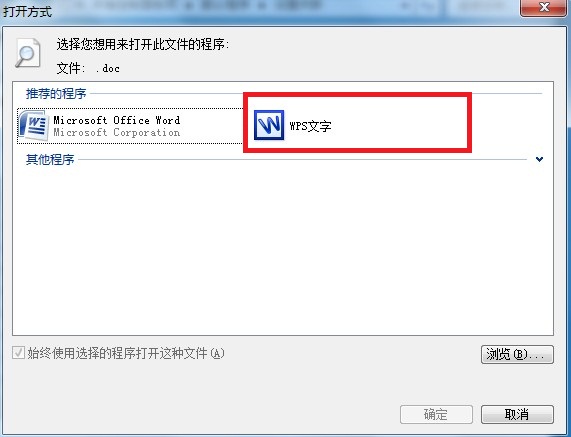
5. 按照上述步驟 將所有MircoSoft Office的項目都更改為WPS即可。
今天的wps office 2016 安裝使用教程就到這里了,大家有什么疑問或是建議,歡迎在評論區內留言交流。
小編寄語:
溫馨提示:工作學習中當WPS意外關閉,文件沒有來得及保存,請不用擔心:
WPS中有定時備份機制。默認時間是10分鐘。出現程序關閉的情況,您可以點擊WPS左上角的WPS文字,在下拉菜單中選擇備份關閉(倒數第二個)。
或者也可以使用快捷鍵ctrl+F1,調出任務窗格,在下拉選項中選擇備份管理查看。








 蘇公網安備32032202000432
蘇公網安備32032202000432